Hướng dẫn đặt lịch
Đặt lịch trên ứng dụng
Bước 1 – Chọn đơn vị
Người dùng chọn 1 trong 3 cách sau đây để chọn đơn vị cần đặt lịch.
- Cách 1: Người dùng chọn đơn vị ở trang chủ. Người dùng có thể nhấn yêu thích đối với đơn vị thường đặt lịch hẹn.
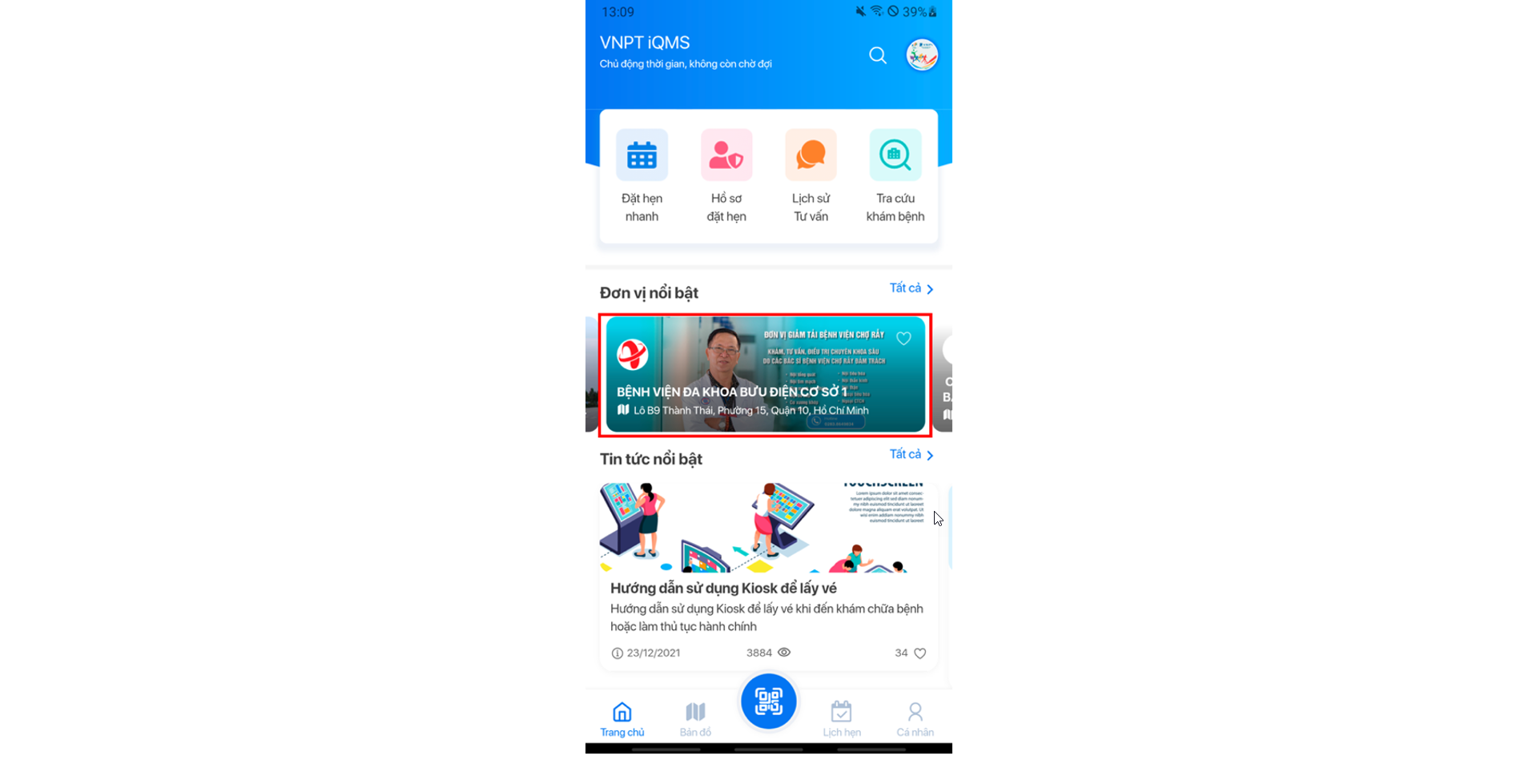
- Cách 2: Người dùng QR Code của đơn vị trên brochure, standee, giấy, … được đơn vị truyền thông.
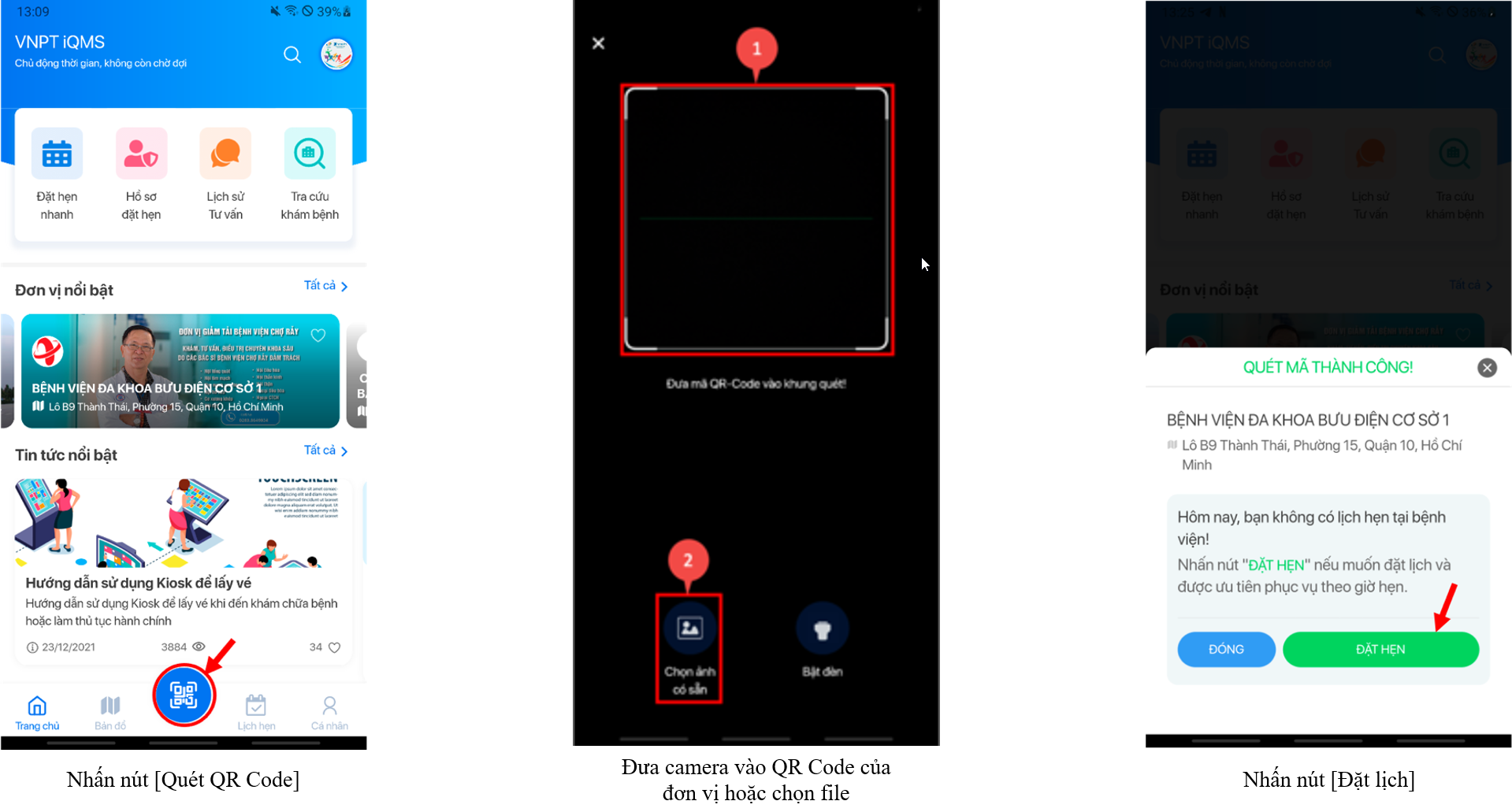
- Cách 3: Tìm kiếm đơn vị cần đặt lịch
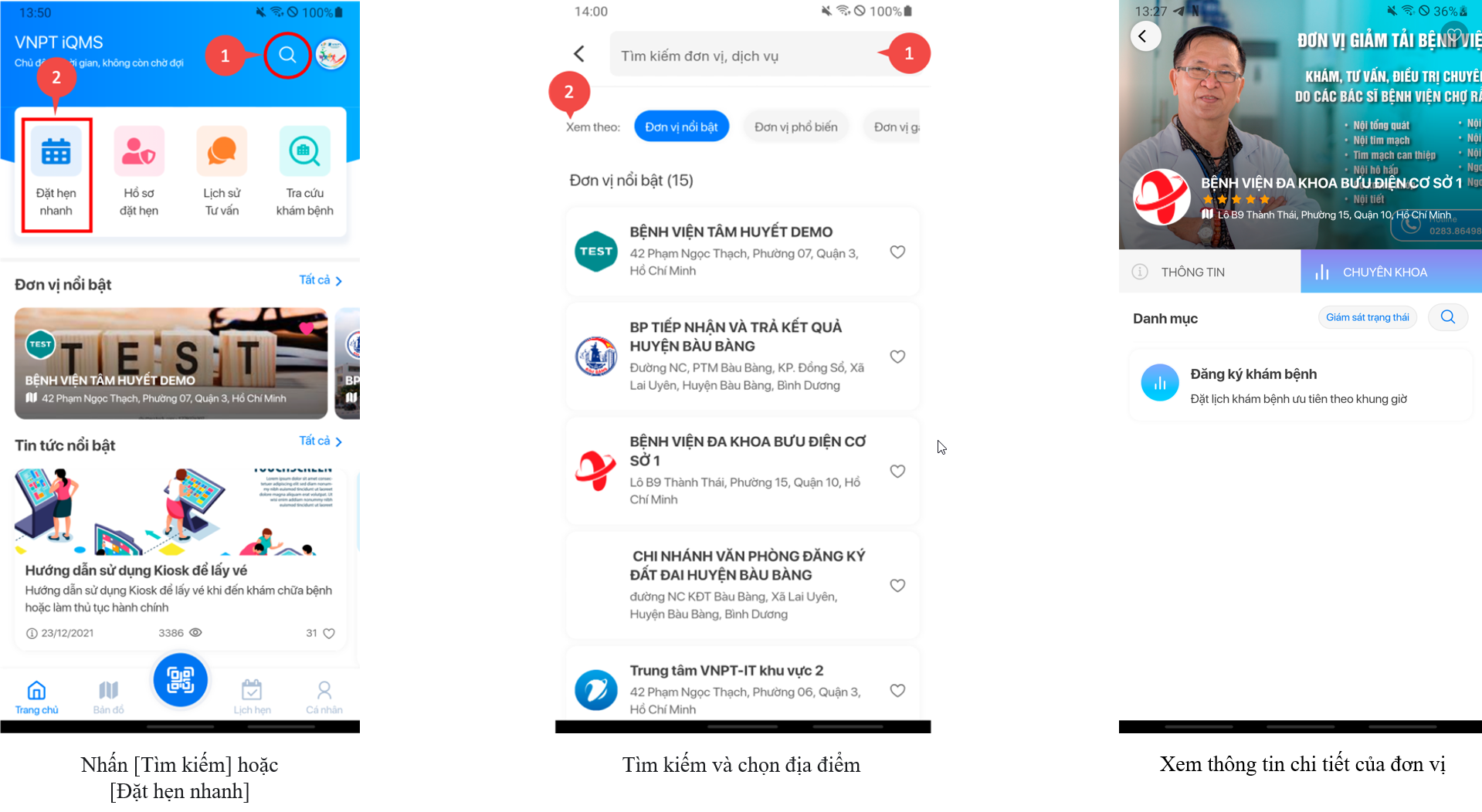
Bước 2 – Chọn dịch vụ (nếu có)
Người dùng chọn dịch vụ/chuyên khoa có nhu cầu để đặt lịch. (Bước này có thể thiết lập tắt mở bởi đơn vị.)
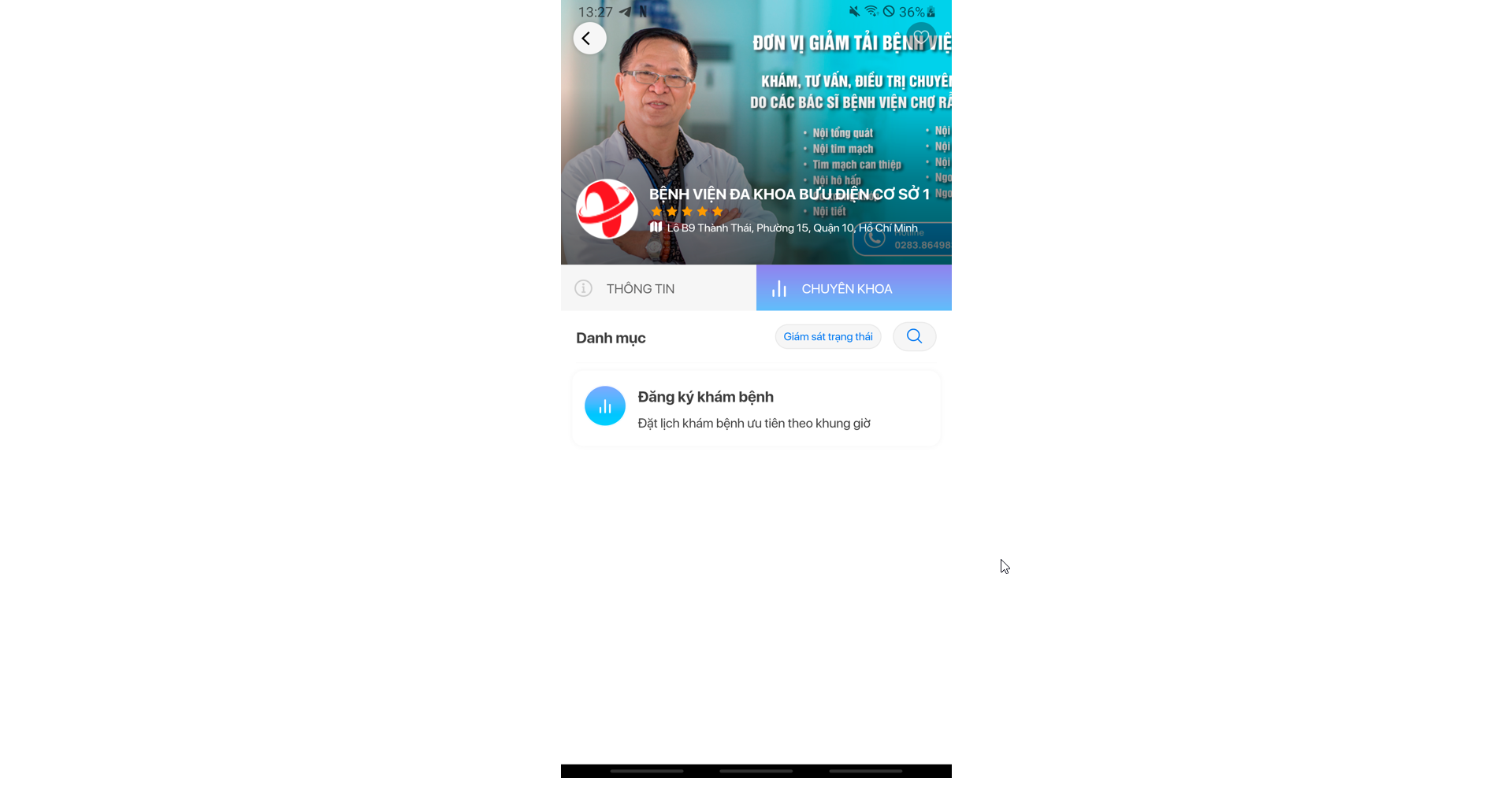
Bước 3 – Chọn nhân viên/bác sĩ (nếu có)
Người dùng chọn nhân viên/bác sĩ có nhu cầu để đặt lịch. (Bước này có thể thiết lập tắt mở bởi đơn vị.)
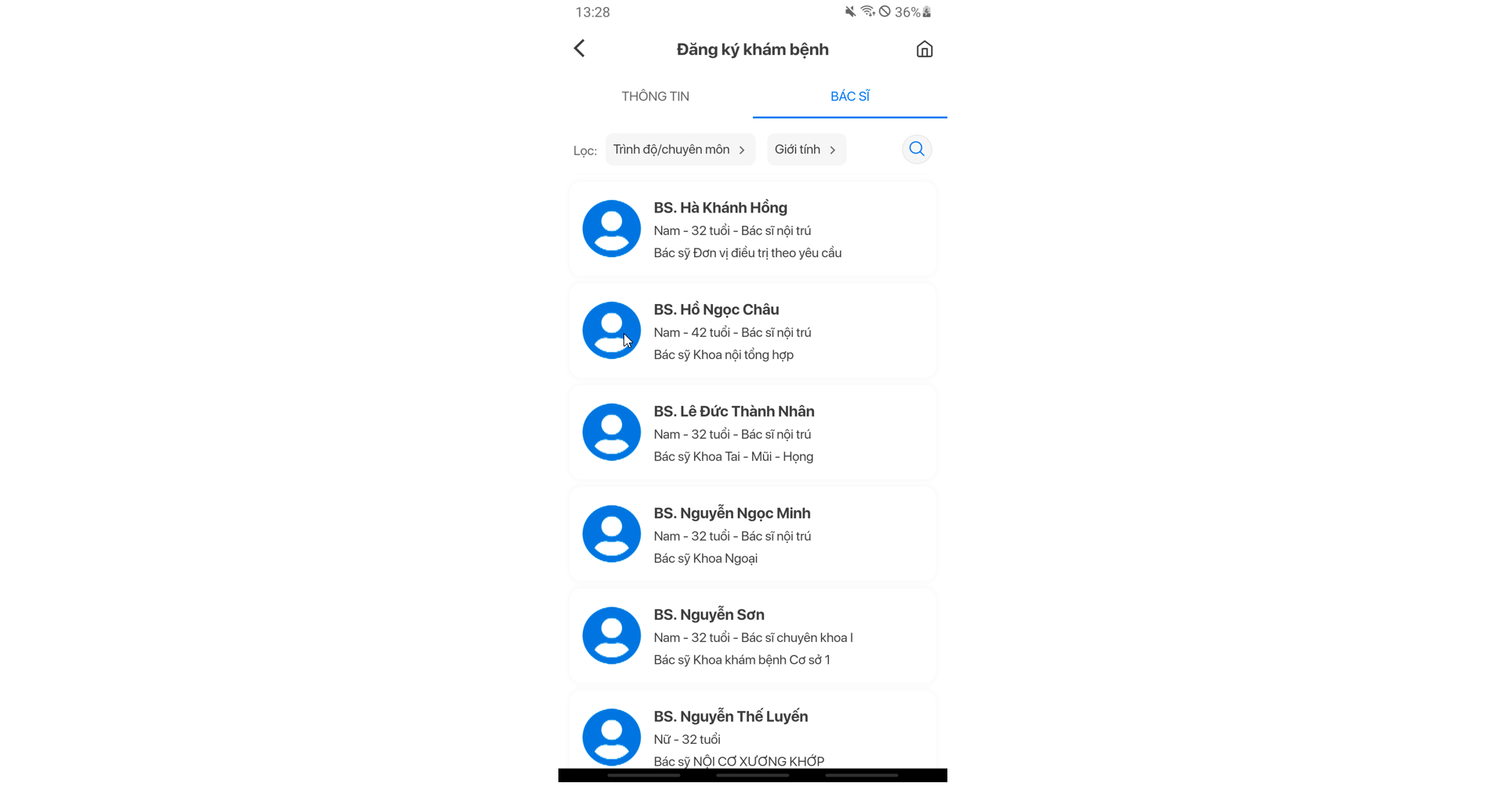
Bước 4 – Chọn thời gian đặt lịch
Người dùng chọn ngày, giờ còn trống của địa điểm. Các khung giờ đã đầy sẽ không hiển thị trên ứng dụng.
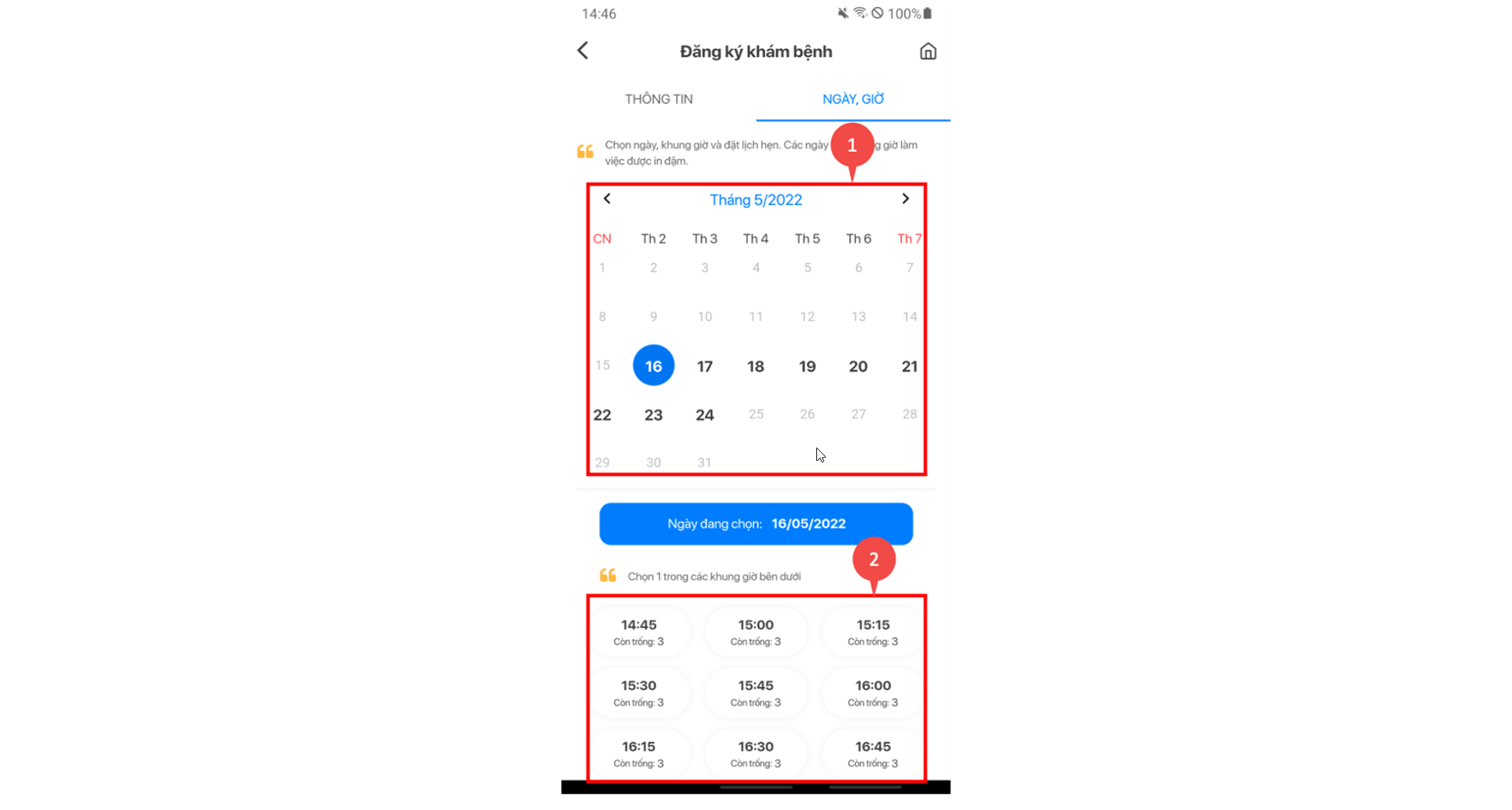
Bước 5 – Xác nhận đặt lịch
Người dùng xem lại và xác nhận các thông tin đặt lịch:
- Khách hàng
- Địa điểm
- Dịch vụ (Nếu có)
- Nhân viên/Bác sĩ (nếu có)
- Thời gian
- Phương thức thanh toán
Nhấn nút [Đặt lịch] để xác nhận.
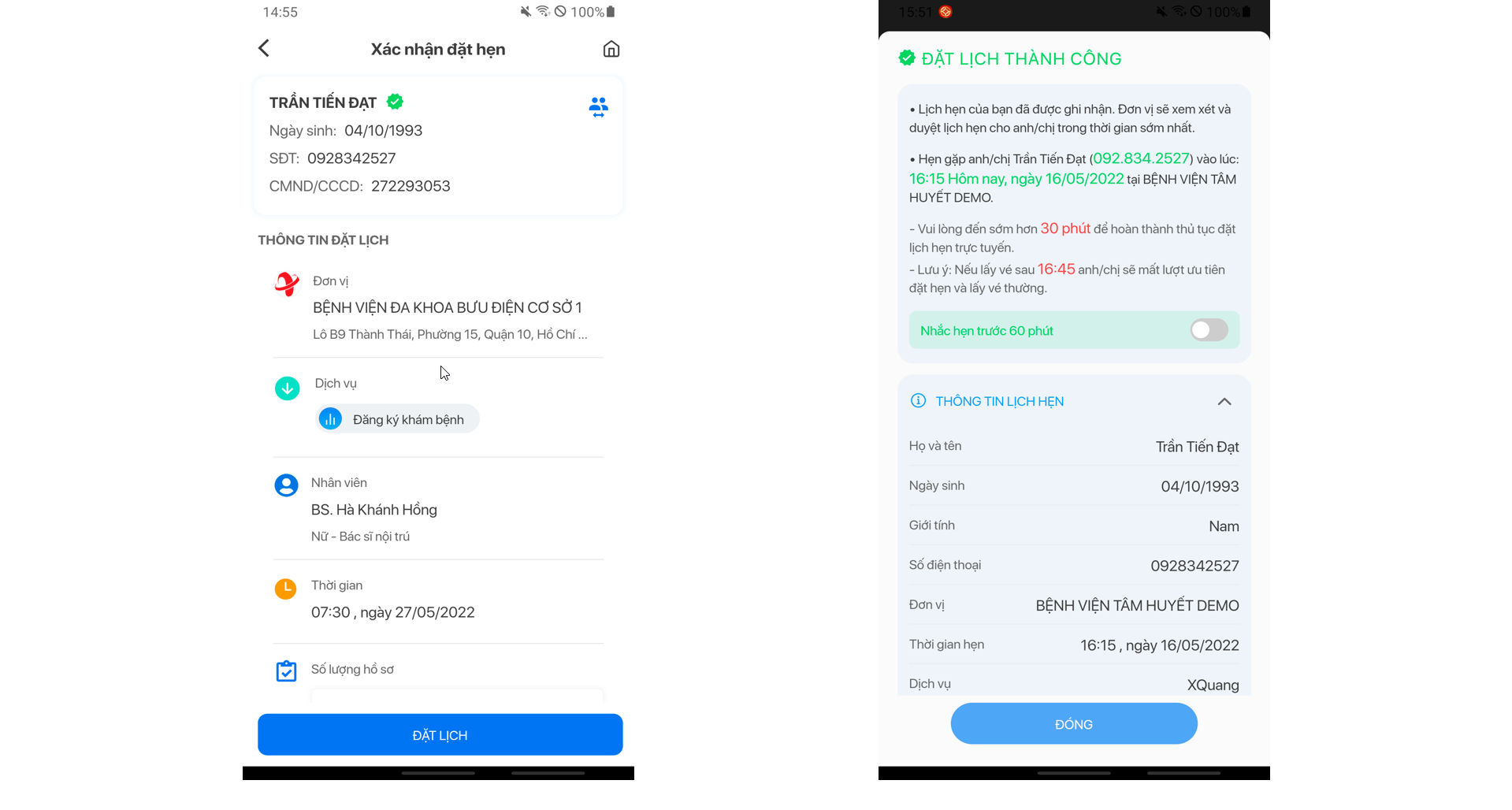
Người đặt lịch cần đến địa điểm check-in lấy vé theo giờ hẹn để được ưu tiên phục vụ. Việc người đặt lịch đến quá sớm hoặc quá trễ sẽ mất quyền ưu tiên.
Bước 6 – Thanh toán trực tuyến (nếu có)
Nếu dịch vụ cho phép thanh trực tuyến, người dùng có thể chọn phương thức Thanh toán qua thẻ, ví điện tử
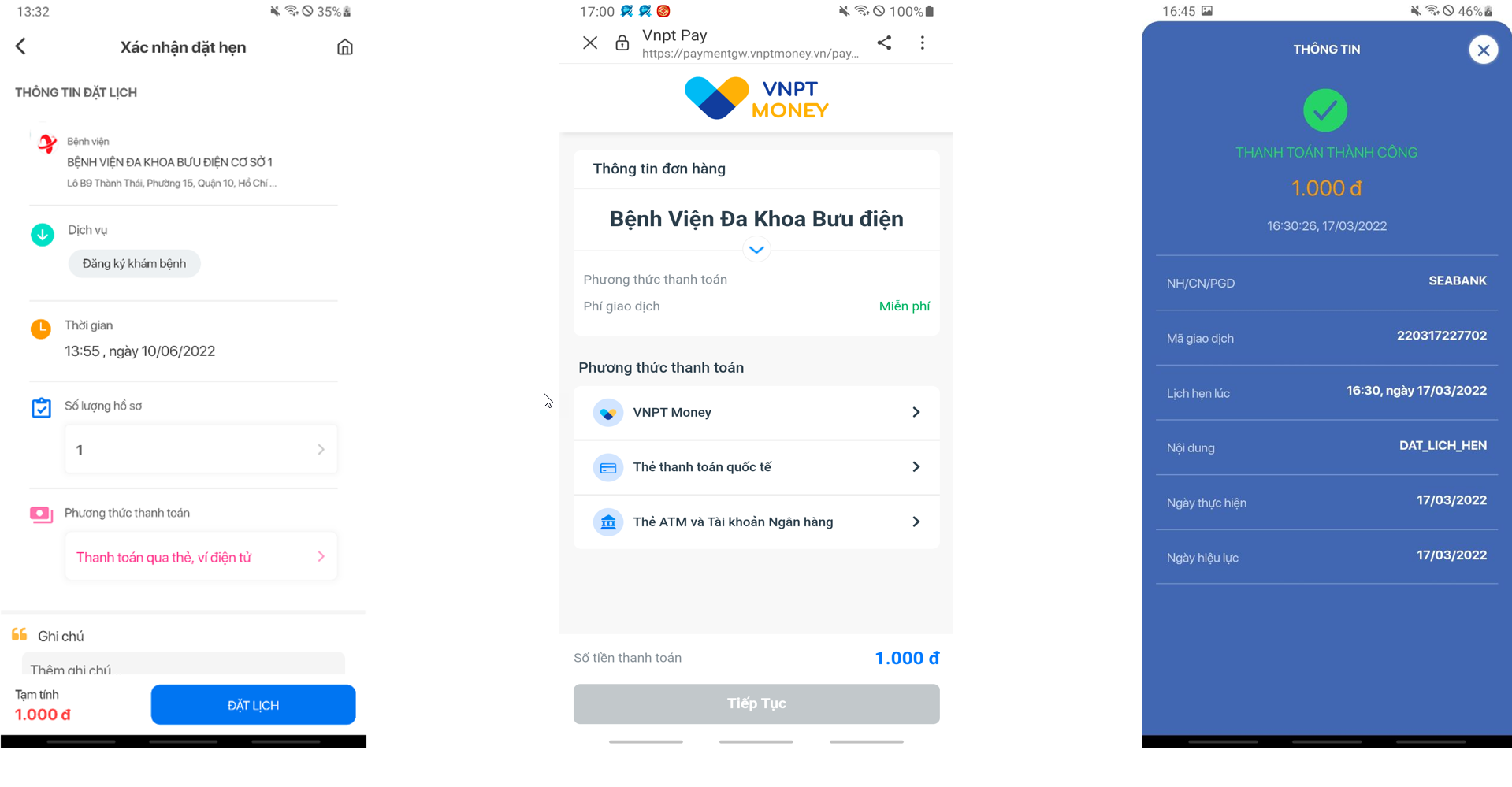
Bước 7 – Gửi SMS xác nhận lịch hẹn (nếu có)
Nếu dịch vụ có cấu hình gửi sms xác nhận lịch hẹn, người dùng thực hiện nhấn nút [Gửi tới 8x88] để gửi SMS với cú pháp IQMS<Khoảng_cách><Mã_Lịch_Hẹn> để xác nhận đặt lịch.
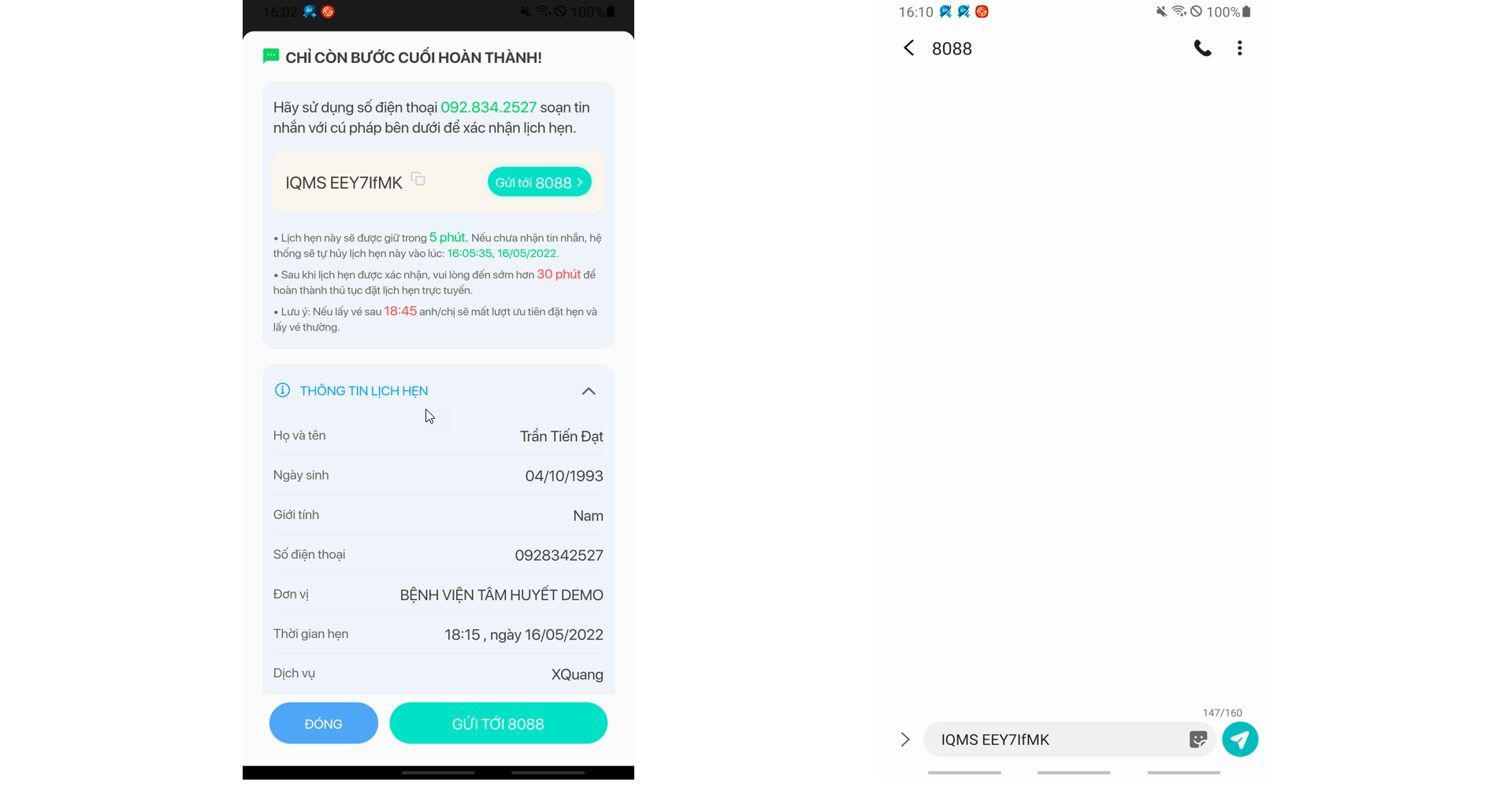
Mục đích của việc gửi sms xác nhận lịch hẹn nhằm mục đích lọc những lịch hẹn rác không có nhu cầu thực sự. Lịch hẹn không xác thực bằng SMS sẽ bị hủy sau thời gian được thông báo.
Đặt lịch hẹn cho khách hàng (nếu có, dành cho nhân viên của đơn vị)
Nếu đơn vị có bố trí nhân viên hỗ trợ đặt lịch hẹn giúp cho người dùng, thì nhân viên thực hiện các bước sau để đặt lịch hẹn cho người dùng.
- Bước 1: Tại màn hình bảng danh sách lịch hẹn, nhấn chọn nút [Đặt lịch]
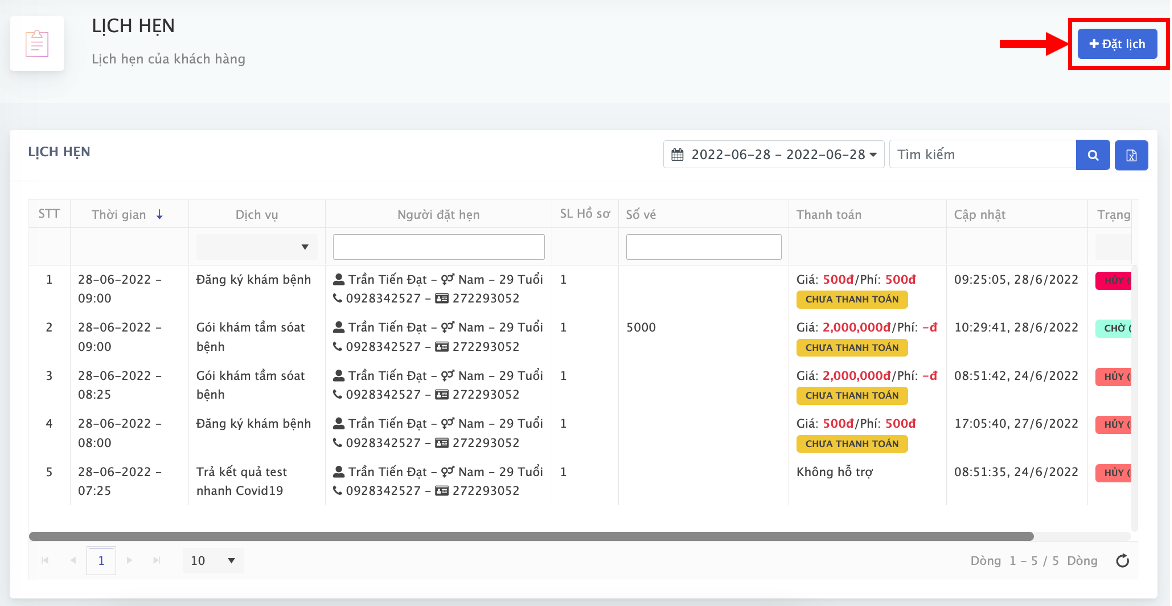
- Bước 2: Giao diện bảng đặt lịch cho Khách hàng xuất hiện, nhân viên nhập thông tin số điện thoại. Hệ thống sẽ tự điền khách hàng theo số điện thoại.
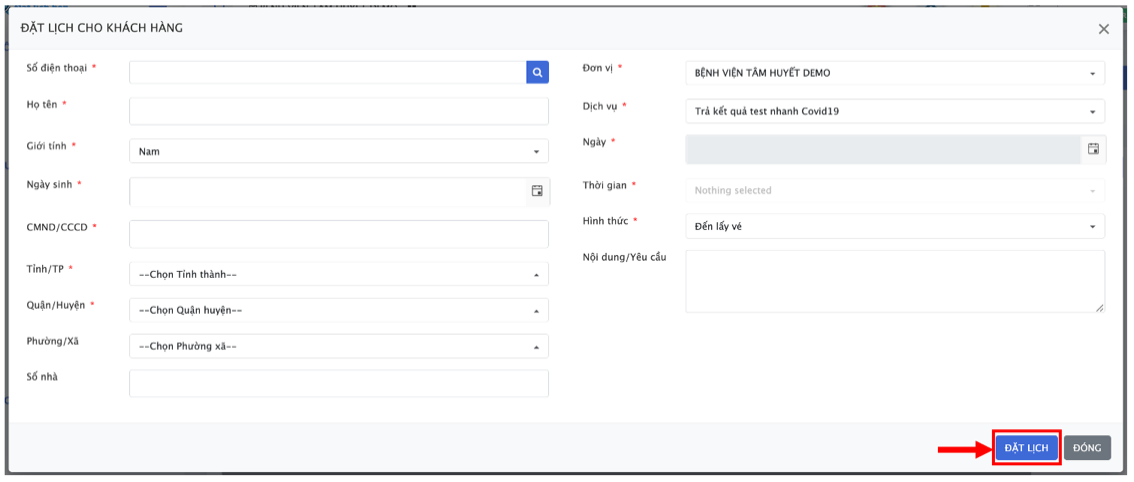
- Bước 3: Chọn đơn vị, dịch vụ, thời gian cho lịch hẹn của khách hàng. Sau đó nhấn nút [Đặt lịch] để xác nhận.